AirPods Proのコントロール操作を一段と向上させる簡単な設定を試してみない?
AirPods Pro の操作についてはこちらの記事で詳しく解説しました。
AirPods Proの基本的なコントロール操作は、先端部分の感圧センサーを押し込む回数や長押し操作によって操作することができます。
しかし、その押し込む感覚や長押しの感覚は、人によっては短い方が良いという方もいれば、少し長めが良いという方もおられると思います。
ということでこの記事では、AirPods Proを使うにあたってのコントロール操作の押し込む感覚やを変更する設定方法をご紹介しますので、あなた好みの感覚に設定できますので、使い勝手を最適化しましょう!
なので、ぜひ最後までこの動画を見て頂いて、あなたにあったコントロールの感覚を試して最適化させて下さい。
以下の動画なら、たった1分で解説しますのでお付き合い下さい。
この記事の目次
AirPods Proのコントロール操作を一段と向上させる簡単な設定を試してみない?
では以下より文章でも解説いたします。
AirPods Proのコントロール操作の押し込む感覚やを変更する設定方法
そのAirPods Proのコントロール操作についてはこの記事の重要なポイントなので、サクッと振り返っておきたいと思います。
AirPods Proは、先端部分の感圧センサーを押し込む回数によって操作できる
1回押すと再生、再生後にもう1回押すと一時停止、または電話に応答できます。そして、2回押すと次の曲にスキップ、3回押すと前の曲に戻ることができます。そして長押しでノイキャンや外部音取り込みモードの切替などができます。
AirPods Proの操作についてこちらの記事に詳しく解説しているので改めて確認しておきましょう。
感圧センサーの感覚を変更する
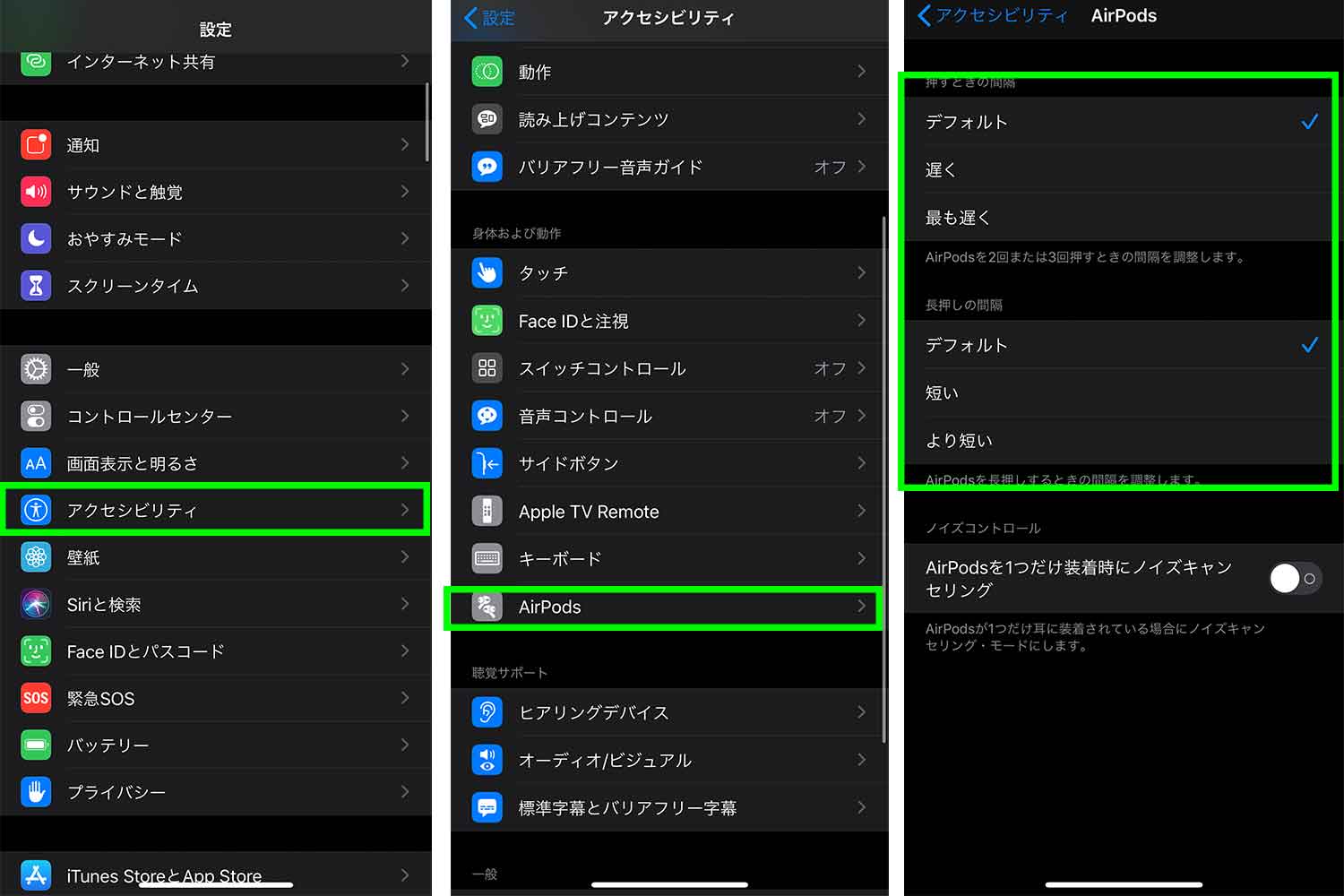
- iPhoneの【設定】をタップ
- 【アクセシビリティ】をタップ
- 【AirPods】をタップ
- 【押す時の感覚】と【長押しの感覚】
- それぞれで設定して試してみましょう。
ちなみに僕は、【押す時の感覚】をデフォルトから遅くに変えて、【長押しの感覚】をより短くに変更しました。
速度を変えて使い勝手が悪くならないのか?と心配するかもしれませんが、安心して下さい。
「遅く」や「最も遅く」に変更した状態でも、素早く2回や3回押しても「デフォルト」と同様に操作可能です。
皆さんもぜひ設定してみましょう!
また、AirPodsやAirPods Proに関して、当ブログでは新しい情報をアウトプットしたり、YouTubeチャンネルでAirPodsやAirPods Proに関しての動画もアップしていますので、ぜひそちらもチェックして下さい。
ちなみにAirPods Proのおすすめのケースについて書いた記事を最ご紹介しておきます!
AirPods Proの最高のケースは「Incase With Woolnex」で決まり。
今回の動画で使用している機材など
動画編集愛用ガジェット
動画撮影機材
SNS
お気軽にフォローください!
最後に
最後まで読んで頂きありがとうございます。
【毎日19時投稿】
チャンネル登録を宜しくお願いします!
また、AirPodsやAirPods Proに関して、当ブログでは新しい情報をアウトプットしたり、YouTubeチャンネルでAirPodsやAirPods Proに関しての動画もアップしていますので、ぜひそちらもチェックして下さい。























コメントを残す